Adobe Reader X 简体中文版
资源介绍
Adobe Reader x电脑版是用于打开和使用在 Adobe Acrobat 中创建的 Adobe PDF 的工具。 虽然无法在 Reader 中创建 PDF,但是可以使用Adobe Reader x查看、打印和管理 PDF。在Adobe Reader x中文版打开 PDF 后可以使用多种工具快速查找信息。收到 PDF 表单可以在线填写并以电子方式提交,收到审阅 PDF 的邀请可使用注释和标记工具为其添加批注。使用Adobe Reader x免费版的多媒体工具可以播放 PDF 中的视频和音乐。如果 PDF 包含敏感信息,则可利用数字身份证对文档进行签名或验证。太平洋下载中心为您提供Adobe Reader x官方下载。
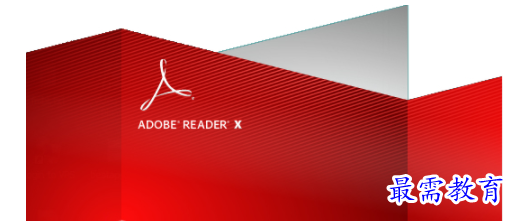
Adobe Reader x官方下载截图1
功能介绍:
1、新的Actions控制栏支持自动化程度、多级任务,方便与他人共享、交流;
2、PDF主页面采用了新的布局、视觉主图和调色板;
3、新的Acrobat套件实现了Adobe photoshop和Adobe Acrobat功用的最大化,可轻松创建动态通信,用户能更快速地采集、编辑和组合来自桌面的数字内容。
4、整合了微软SharePoint;
5、简化了大型企业部署、配置和管理更新并使其符合ISO标准的过程,并且这次换iweirSCCM和SCUP;
6、在同一面板显示最常使用的工具,而且升级了用户界面。
安装步骤:
1、在本站下载Adobe Reader x中文版软件后,在电脑本地得到一个压缩包,解压后双击.exe文件进入软件安装准备界面,耐心等待就可以了,文件提取完成后直接进入下一步界面。
2.进入Adobe Reader x中文版安装界面,您可以点击【安装】软件会默认安装,或者您可以点击【更改目标文件夹】按钮。
3、在打开的更改目标文件后,您可以自行选择Adobe Reader x中文版安装位置,选择完成后点击【确定】就可以了。
4、Adobe Reader x中文版正在安装中,您需要耐心等待软件安装完成就可以了。
5、Adobe Reader x中文版安装完成,点击【完成】退出软件安装程序。
使用方法:
1、双击Adobe Reader x免费版桌面快捷方式打开pdf阅读器,打开软件后您可以点击【打开】选项,选择您要打开的文件。
2、然后就可以打开您的PDF文件了。您可以对文件进行操作。
3、如果您想对文件添加注释,您可以点击Adobe Reader x免费版右侧的【注释】选项,然后在打开的注释窗口中点击【附注】选项。
4、如果您想突出重点,您可以点击Adobe Reader x中文版注释选项中的【高亮文本】,选中您要突出文字,您就可以看到文字改变颜色了。